# Питання по роботі з продукцією
Як додавати продукцію у особистому кабінеті?
Ви можете додавати товари вручну, на відповідній сторінці. Рекомендується створити перед цим категорії для зручності.
Швидким способом наповнення є імпорт. При дотриманні всіх умов, він дозволить вам швидко перенести базу з іншої платформи на ibud.ua.
Як додати товар чи послугу?
В особистому кабінеті перейдіть до сторінки роботи з продукцією. Натисніть кнопку Додати товар
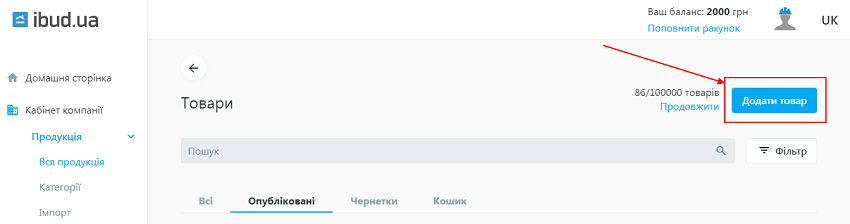
Відбудеться перехід до форми створення товару.
Спочатку Вам потрібно заповнити першу вкладку Основна інформація
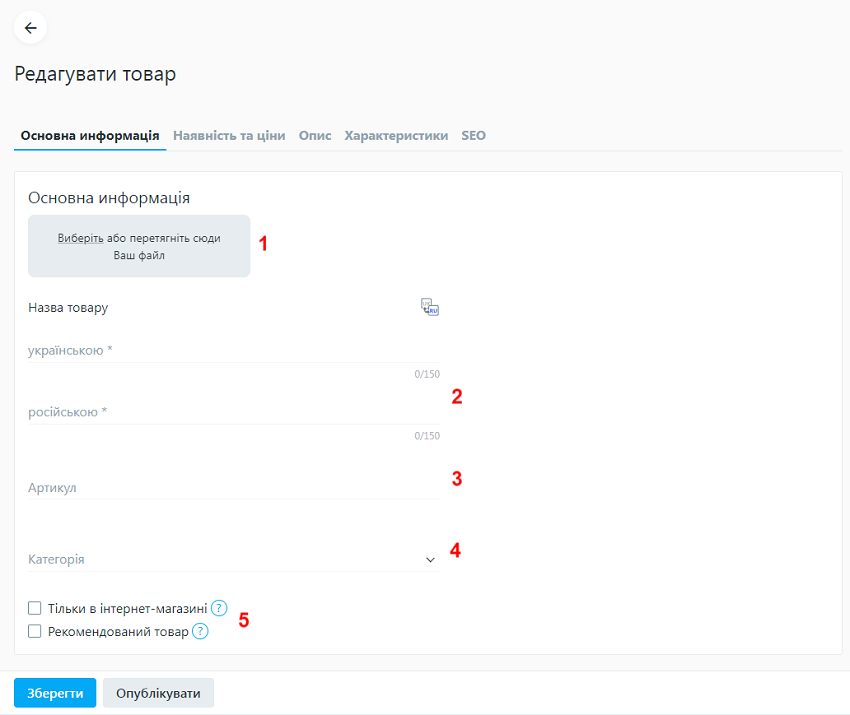
1. Оберіть для товару фото
Натисніть на поле щоб обрати через провідник операційної системи або перетягніть фото у поле.
2. Введіть назву (українською та російською мовами)
Використайте перемикачі Укр та Рос для перемикання мови.
3. Артикул (ідентифікатор позиції у Вашому інтернет-магазині)
4. Оберіть категорію, які попередньо створили
Натисніть на поле та оберіть необхідну категорію, користуйтесь стрілочками для переходу глибше по ієрархії свого каталогу.
5. Відмітьте необхідні пункти
Якщо хочете щоб товар показувався тільки в інтернет-магазині чи щоб був у рекомендованих товарах.
Перейдіть до наступної вкладки Наявність та ціни
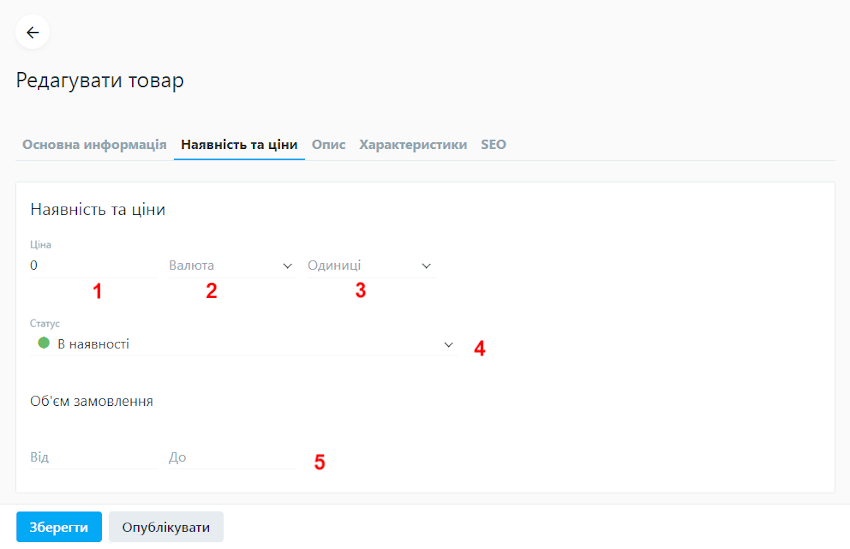
1. Внесіть числове значення ціни
2. Оберіть валюту з випадаючого меню
3. Оберіть одиницю вимірювання з випадаючого меню
Одиниці вимірювання можуть змінитись в залежності від категорії ibud.ua в якій знаходиться товар.
4. Оберіть статус продукції
Продукція зі статусом "немає в наявності" не буде виводитись на сторінках каталогу ibud.ua та Вашого інтернет-магазину.
5. Вкажіть обмеження на мінімальне та максимальне замовлення
Якщо Ви не вкажете ціни — вона буде договірною.
Перейдіть до наступної вкладки Опис
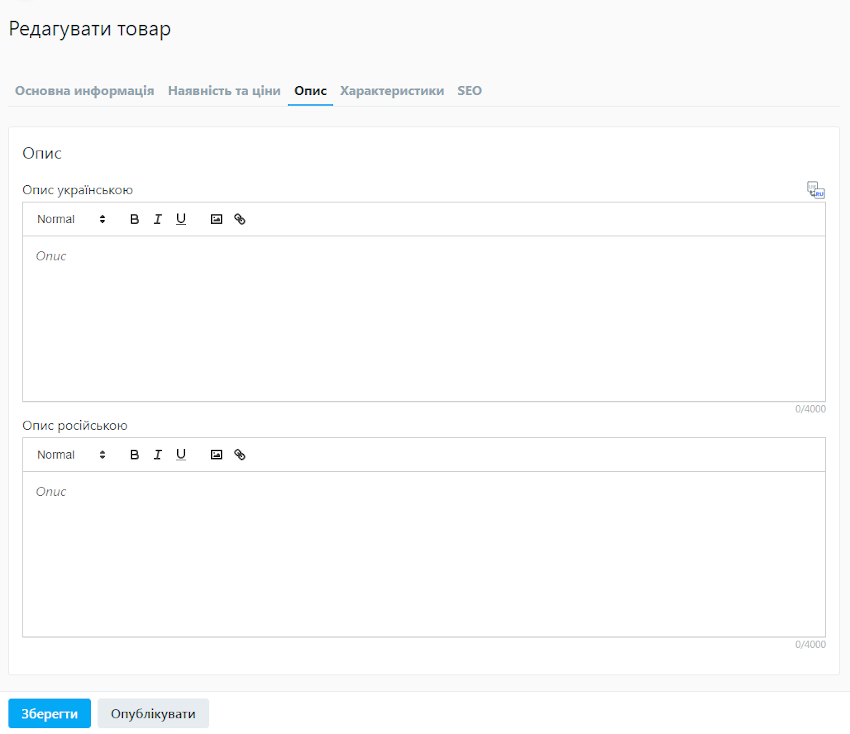
Внесіть у відповідне поле опис свого товару
Для кожної мови є окреме поле.
Перейдіть до наступної вкладки Характеристики
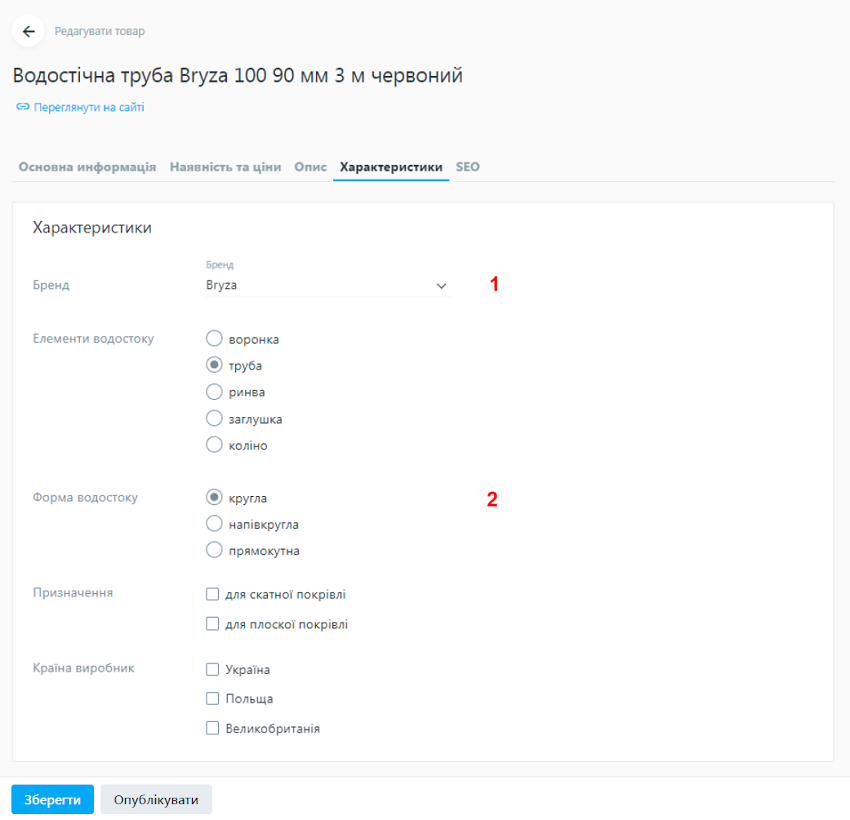
1. Оберіть бренд для свого товару
Натисніть на елемент та, скориставшись пошуком знайдіть той що Вам підходить. Якщо не знайшли — створіть новий.
2. Оберіть характеристики свого товару
У деяких випадках, додавання характеристик може бути недоступне (потрібно буде дочекатись проходження модерації).
Перейдіть до наступної вкладки SEO

1. Впишіть бажаний Title для сторінки товару в інтернет-магазині
2. Впишіть бажаний Description для сторінки товару в інтернет-магазині
3. Впишіть бажані Keywords для сторінки товару в інтернет-магазині
Після введення всіх даних та заповнення форми, натисніть кнопку Зберегти або Опублікувати.
Збереження — Ваш товар буде збережений зі статусом "чернетка".
Публікація — Ваш товар буде збережений зі статусом "опублікований". Якщо не буде активована опція "тільки у ІМ", то товар буде відправлений на модерацію для подальшої публікації на сторінках каталогу та послуг ibud.ua.
Де можна ознайомитись з вимогами яким повинна відповідати продукція?
З вимогами до продукції можна ознайомитись на відповідній сторінці. Якісно оформлена продукція сприяє збільшенню конверсії та швидшій публікації продукції на сторінках маркетплейса ibud.ua.
Які статуси може мати продукція в особистому кабінеті?
Продукція може мати статус публікації та статус модерації, які впливають на відображення продукції в особистому кабінеті, інтернет-магазині та маркетплейсе ibud.ua.
Статус публікації відповідає за загальне позиціонування продукції всередині Вашого інтернет-магазину.
Опублікований – продукція, яка відображається на сторінках інтернет-магазину та, за умови проходження модерації, на сторінках маркетплейсу ibud.ua.
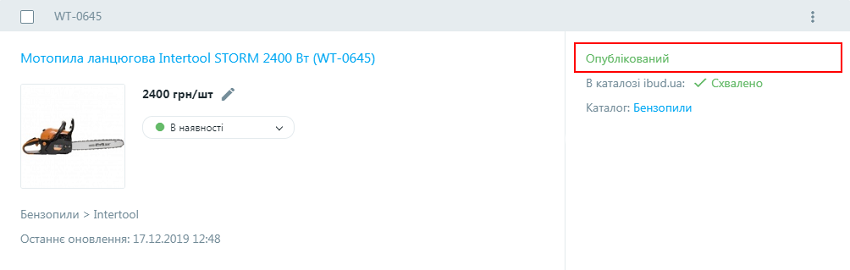
Чернетка – продукція, яка тільки створилась/імпортувалась/була перенесена сюди "вручну" та чекає редагування. Цей статус можна надавати, якщо поки не хочете, щоб якась продукція відображалась у Вашому інтернет-магазині.
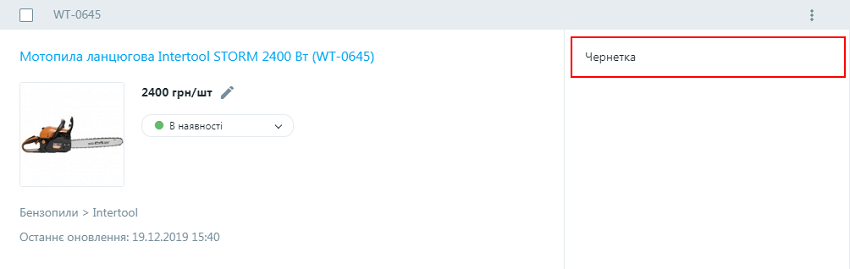
В кошику – продукція яка чекає на видалення. З "Кошика" можна видалити продукцію назавжди. Якщо продукція пробуде у кошику 60 днів, вона буде видалена автоматично.
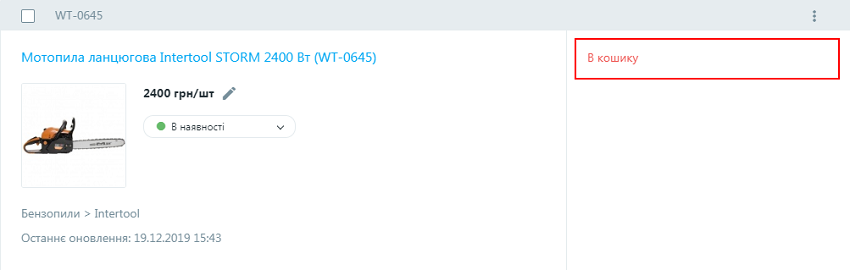
Ви можете власноруч змінювати статус публікації для продукції в особистому кабінеті.
Статус модерації відображається окремо у картці кожної товарної одиниці та може бути наступним:
На модерації – продукція що створена/імпортована Вами та опублікована. Вона потрапляє до модератора і він вирішує чи можна її публікувати на сторінках маркетплейсу ibud.ua.
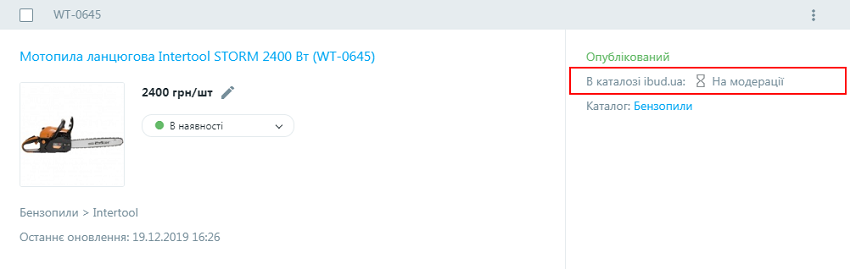
Схвалено – продукція яку перевірив і схвалив модератор. Вона може відображатись на сторінках маркетплейсу ibud.ua.
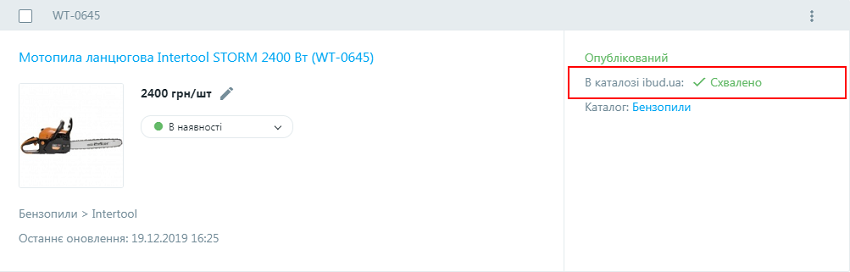
Заблоковано – продукція, розміщення якої не дозволено на сторінках маркетплейсу ibud.ua, проте вона відображається на сторінках Вашого інтернет-магазину.
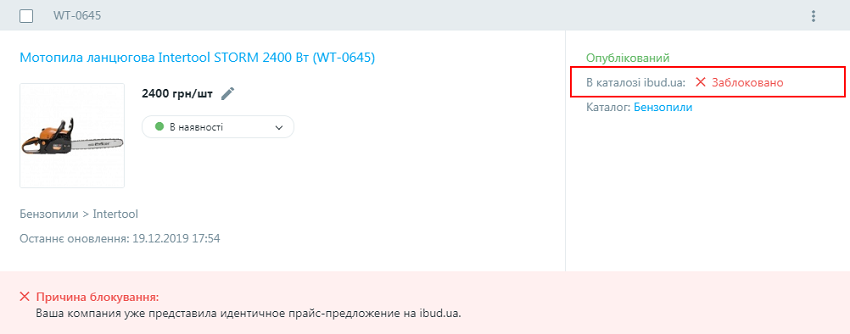
Статуси публікації та модерації не залежать одне від одного. Якщо продукція вже була схвалена модератором, зміна статусу публікації не змінить цього.
Чому мою продукцію розмістили у неправильній категорії ibud.ua?
При створенні пропозиції, ibud.ua автоматично починає готувати її до публікації у каталозі товарів та послуг маркетплейсу. Існує система автовизначення категорій, яка аналізує назву пропозиції та автоматично присвоює відповідну категорію.
Автоматичне присвоєння категорії не завжди точне. Коли модератор дійде до перевірки пропозиції, і вона буде відповідати вимогам, він вручну змінить категорію на правильну.
Що таке модерація і як вона проходить?
Продукція, яку ви додали в особистому кабінеті, відображається у вашому інтернет-магазині. Проте, щоб відображатись у каталозі ibud.ua, вона повинна мати належний вигляд.
Коли Ви публікуєте нову продукцію (надаєте їй відповідний статус), продукція автоматично відправляється на модерацію (отримує відповідний статус "На модерації"). Модератор переглядає її, за необхідності вносить правки, та дає можливість продукції відображатись у каталозі ibud.ua (отримує статус модерації "Схвалено").
Якщо продукція не має належного рівня якості (фото, назва, категорія ibud.ua) – модератор має право відхилити її. Вона буде відображатись тільки у Вашому інтернет-магазині. Причина блокування буде відображатись у картці відповідного товару.
Отримавши статус модерації "Схвалено" або "Заблоковано" він закріплюється за позицією до моменту зміни фото або назви позиції, тоді позиція повторно відправиться на модерацію.
Детальніше про модерацію можна дізнатись за посиланням.
Чому моя продукція довго перебуває на модерації?
Продукція з усіх компаній, представлених на ibud.ua, потрапляє у загальну чергу модерації. Всі товарні позиції опрацьовуються у порядку черги, через це продукція може певний час знаходитись на модерації. Також, на термін модерування впливає якість контенту товарних одиниць, чим якісніша продукція потрапляє на модерацію, тим швидше вона опрацьовується.
Редагування змінює дату на поточну, що зміщує товари назад у черзі. Тобто, якщо редагувати пропозицію, яка має статус "на модерації", її публікація на ibud.ua відстрочується ще далі.
Як додати товарам характеристики?
Характеристики можна додати тільки опублікованим на ibud.ua товарам. Щоб товар став опублікованим, потрібно:
- опублікувати товар у своєму кабінеті
- дочекатись проходження товаром модерації.
Коли модератор схвалить ваш товар та розмістить його у відповідній категорії ibud.ua — можливість працювати із характеристиками розблокується.
Додавання характеристик відбувається на відповідній вкладці особистого кабінету.
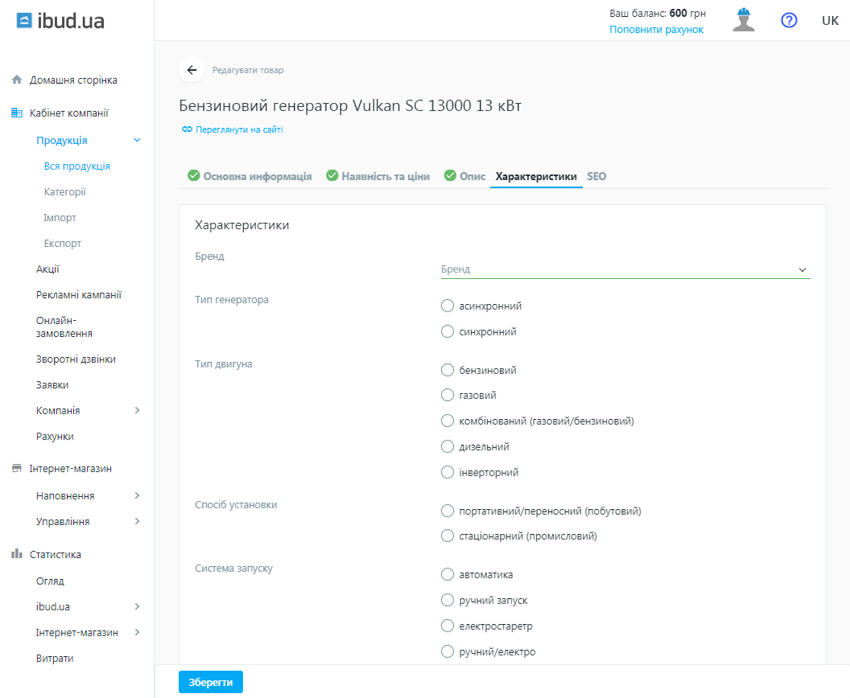
В деяких випадках редагування характеристик може бути заблоковане.
Детальніше про редагування характеристик можна дізнатись тут.
Навіщо обирати характеристики для товару?
Ви можете просто як текст, написати характеристики товару в описі.
Але набагато краще внести їх у владці "Характеристики" форми редагування товару.
Характеристики, внесені таким чином, дозволяють опублікованим на ibud.ua товарам, потрапляти під відповідні фільтри.
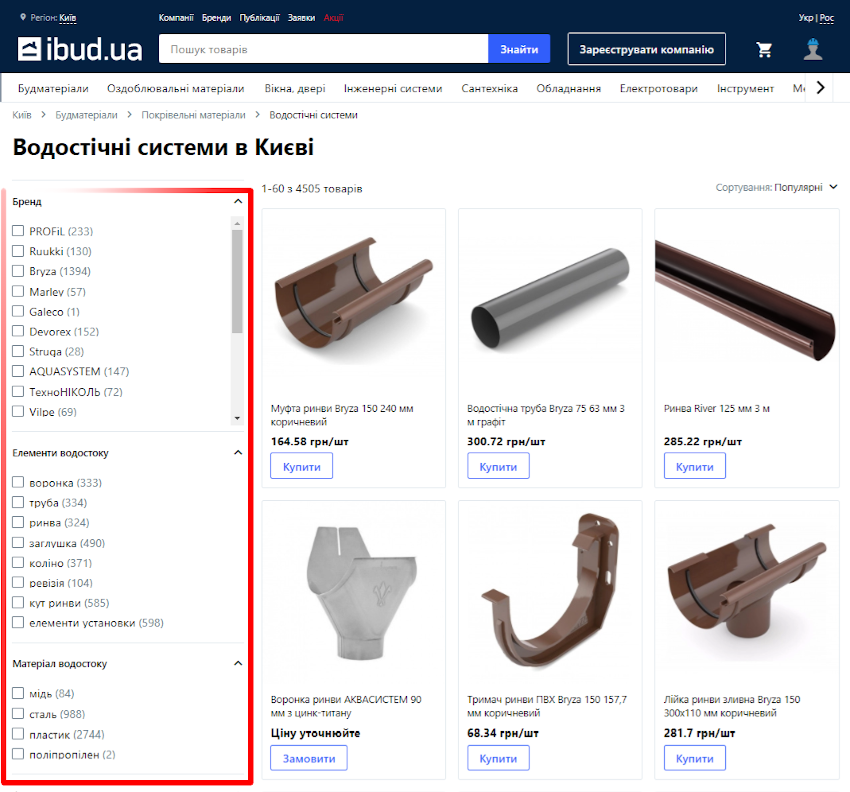
Також, відповідні блоки з фільтрами для продукції з'являться на сторінках ваших категорій в інтернет-магазині.
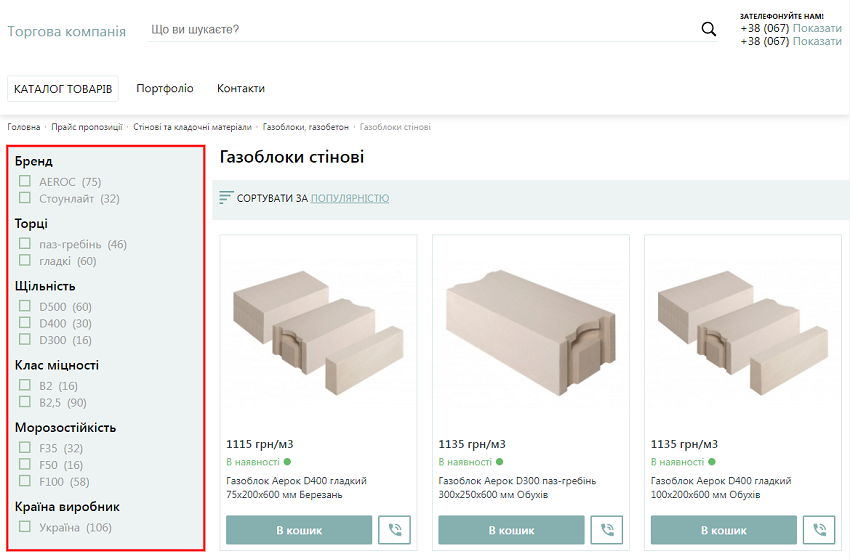
Як додати до товару знижку?
Щоб додати знижку – виконайте наступні дії:
1. Відкрийте форму швидкого редагування ціни (натиснувши піктограму олівця біля ціни).
2. Натисніть Додати знижку, у формі з'являться додаткові елементи.
3. Оберіть розмір знижки, введіть відсотками або пряме значення ціни.
4. Оберіть дату закінчення дії знижки. Натисніть на поле введення дати і оберіть необхідне значення у стилізованому календарі.
Більше інформації за посиланням.
Як працювати з кількома позиціями одночасно?
Вам доступний функціонал мультидії.
Кожна картка має спеціальний елемент мультидії, за допомогою якого її можна виділити.
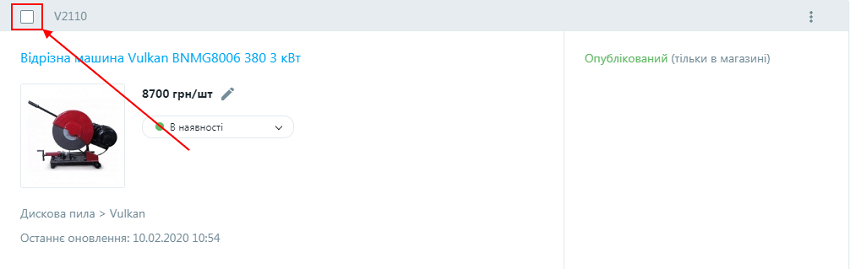
Виділити можна кілька елементів для масового копіювання, підняття вгору, публікації, перенесення в кошик та інших дій.
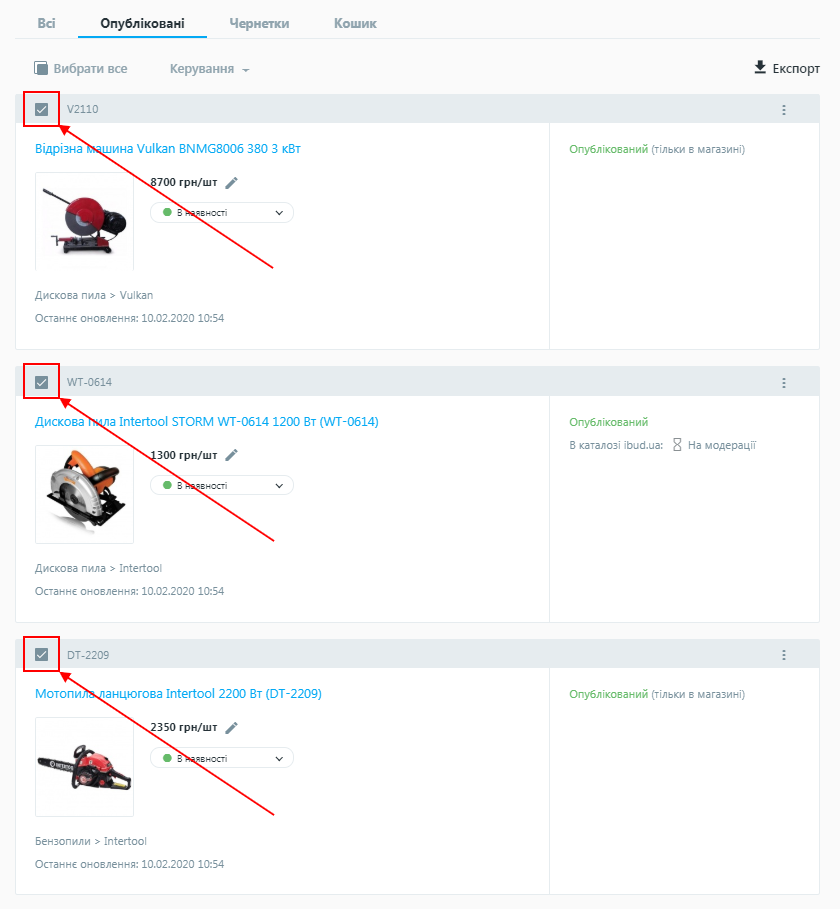
Щоб застосувати до виділених карток товарів однакову дію, оберіть меню Керування та оберіть із нього бажану дію.
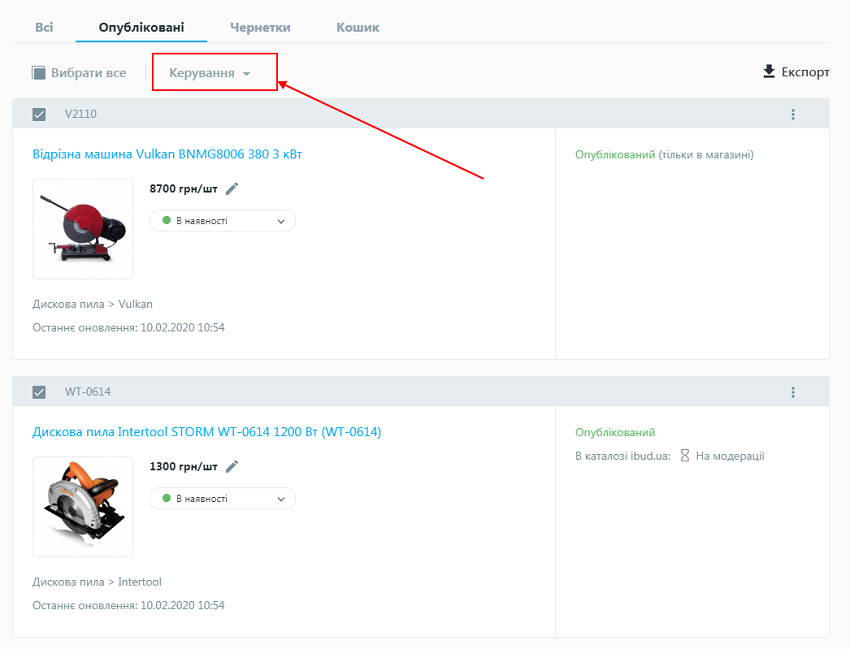
Обрана дія застосується до всіх товарів, в картках яких був активний елемент мультидії.
Для кожної вкладки (Всі, Опубліковані, Чернетки) доступні дії відрізняються.
Також Ви можете обрати всі товари на сторінці, клікнувши на елемент Вибрати все.

Щоб масово обрати більше товарів, збільште кількість товарів, що показуються на сторінці.
Чому я не можу додати/скопіювати/імпортувати товар?
Всі тарифні плани, за умовами яких виконується розміщення інтернет-магазину на ibud.ua, мають ліміт по продукції.
Якщо ліміт буде перевищено, можливість додавати чи імпортувати нові товари буде заблокована.

Щоб відновити можливість додавати товари — видаліть зайві позиції.
Що таке SEO-поля та як ними користуватись?
Кожна сторінка Вашого товару в інтернет-магазині має свій код. Код сторінки поділений на певні частини, в яких знаходить вся інформація про контент цієї сторінки (фото товару, назва, текст опису, дані про ціну, текст у "футері" і т.д.).У структурі коду сторінки, містяться особливі елементи, на які звертають увагу боти пошукових систем. Боти виконують індексацію сторінки (сканування всього її змісту) щоб на основі отриманої інформації підбирати чи підходить певна сторінка під пошуковий запит, який ввів користувач у полі пошукової системи.
Ви маєте можливість налаштувати ці елементи для сторінки кожного свого товару окремо. Зробити це можна у формі створення/редагування товару.
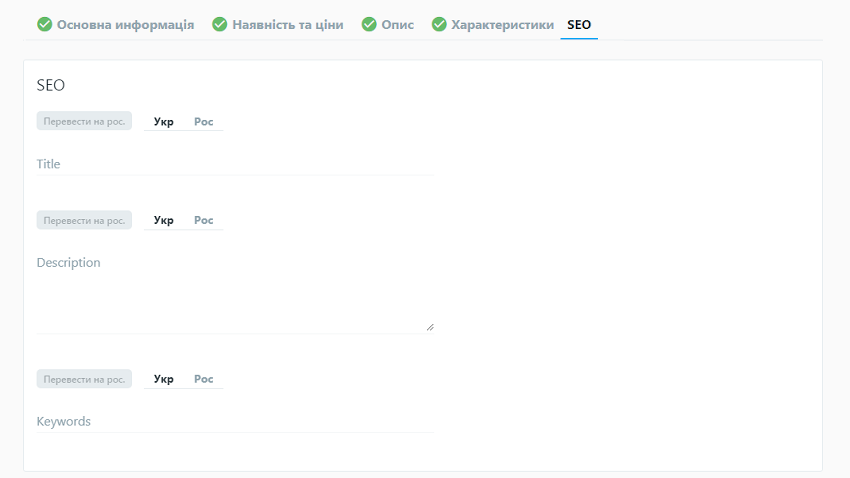
Ви можете налаштували такі елементи як Title, Description та Keywords.
Title відповідає назві товару на сторінці та відображається у пошуковій видачі як "заголовок" результату. Якщо не заповнювати вручну це поле, воно буде автоматично заповнене назвою товару.

Description відповідає опису товару на сторінці та відображається у пошуковій видачі як опис результату. Якщо не заповнювати вручну це поле, воно буде автоматично заповнене описом товару, "обрізаним" до 180 символів.

Keywords відповідає за набір ключових слів та виразів на сторінці, які допомагають ботам пошукових систем "зрозуміти" тематику сторінки та отримати додаткову інформацію про контент. Значення у поле вносяться через кому без пробілів. Якщо не заповнювати вручну це поле, воно залишиться пустим.
Заповнення SEO-полів ніяк не впливає на візуальне виведення інформації про товар на його сторінці в інтернет-магазині чи на маркетплейсі ibud.ua. Також, це не впливає на пошук по інтернет-магазину чи маркетплейсу ibud.ua.
Даний інструмент призначений для оптимізації просування сторінок Вашого інтернет-магазину у пошукових системах.